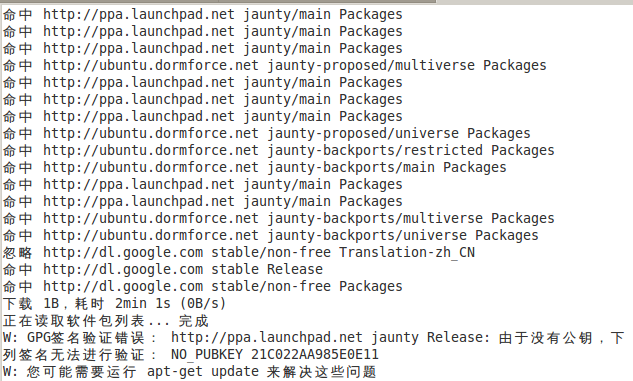Ubuntu10.04 Gnome面板出错啦
Ubuntu10.04使用BURG美化启动界面
BURG是一个基于GRUB2的工程。它使用新的菜单系统,屏幕布局和热键都可以通过配置文件进行灵活的定制。
Ubuntu10.04的用户可以在/etc/apt/sources.list软件源列表文件的最后添加如下两行:
deb http://ppa.launchpad.net/bean123ch/burg/ubuntu lucid main deb-src http://ppa.launchpad.net/bean123ch/burg/ubuntu lucid main
也可以在/etc/apt/sources.list.d/文件下新建一个burg.list的文件,然后把上面两行添加进去,保存文件。
接下来就是下载签名文件,不然就会出现NO_PUBKEY警告提示(详见《Ubuntu更新源列表时NO_PUBKEY(找不到公钥)问题的解决方法》),虽然这不是错误,但是也不希望每次更新时都出现这个提示。执行命令:
$ gpg --keyserver keyserver.ubuntu.com --recv 55708F1EE06803C5 $ gpg --export --armor 55708F1EE06803C5 | sudo apt-key add -
然后更新软件源,安装BURG:
$ sudo apt-get update $ sudo apt-get install burg burg-common burg-emu burg-pc burg-themes burg-themes-common
安装完成后要把新的启动代码写到MBR:
$ sudo burg-install "(hd0)"
跟着就是更新BURG的启动列表:
$ sudo update-burg
你也可以通过burg-emu模拟启动界面,查看当前的效果。
等有空再把相关的配置修改方面的心得也跟大家分享一下,不过得等上一段时间了撒~~
Ubuntu终端ssh连接服务器慢的解决方法
在Ubuntu下用过putty和终端下的ssh来连接服务器,对比起来,我还是更喜欢用原生态的ssh去管理服务器。但是在Ubuntu里用ssh发现一个很大的问题,那就是在连接服务器的时候要用很久的时间,这是一点让我比较无法忍受的地方(RHEL4不存在这个问题)。通过Google,在Ubuntu官方的文档那里找到了这个bug的解决办法,那就是修改/etc/ssh/ssh_config配置文件:
$ sudo vim /etc/ssh/ssh_config
把里面的GSSAPIAuthentication值修改为no就可以了:
GSSAPIAuthentication no
保存退出,现在连接登陆的速度就快了很多!其它的Linux发行版如果存在相同的问题,也可以试一个哈。
Ubuntu9.10之后(含)版本重装Win系统后Grub启动菜单的修复
大家都知道,Microsoft如果以安装盘方式安装完系统,就会强盗般地强制更新了MBR。而如果在这之前有安装了Ubuntu 9.10,那么Ubuntu的Grub启动菜单就会不翼而飞。下面是个人整理的解决办法,供大家参考一下:
方法一:使用Ubuntu 9.10 LiveCD/LiveDVD/LiveUSB
1、用Ubuntu的LiveCD、LiveDVD或者LiveUSB启动,进入Ubuntu的Live环境;
2、进入Ubuntu Live之后,从”应用程序》附件》终端”启动Shell;
3、下面是在终端内输入的命令列表:
$ sudo -i $ mount /dev/sdc3 /mnt $ mount /dev/sdc2 /mnt/boot $ grub-install –root-directory=/mnt/ /dev/sdc
如果没有”grub.cfg“文件,请重新创建:
$ mount –bind /proc /mnt/proc $ mount –bind /dev /mnt/dev $ mount –bind /sys /mnt/sys $ chroot /mnt update-grub $ umount /mnt/sys $ umount /mnt/dev $ umount /mnt/proc $ exit
Ubuntu9.04之前(含)版本重装Win系统后Grub启动菜单的修复
大家都知道,Microsoft如果以安装盘方式安装完系统,就会强盗般地强制更新了MBR。而如果在这之前有安装了Ubuntu9.04之前版本(包含9.04),那么Ubuntu的Grub启动菜单就会不翼而飞。下面是个人整理的解决办法,供大家参考一下:
1、用Ubuntu的LiveCD、LiveDVD或者LiveUSB启动,进入Ubuntu的Live环境;
2、进入Ubuntu Live之后,从”应用程序》附件》终端”启动Shell;
3、然后以管理员身份进入Grub模式:
$ sudo grub
4、继续输入以下命令,跟着会出现一些文字提示:
find /boot/grub/stage1
5、根据上面的文字提示,把下面命令中的x替换:
root (hd0,x)
6、最后输入下面命令修复Grub菜单:
setup (hd0) quit
最后退出Grub,然后退出终端、重启。这样就大功告成了!
Ubuntu更新源列表时NO_PUBKEY(找不到公钥)问题的解决方法
在使用Ubuntu的过程中,有时我们会因为想试一下一些新奇的东东,于是我们可能会修改软件源的配置文件(/etc/apt/sources.list)。修改完成之后当然要“update”一下,但在“update”完成之后却发现出现了“GPG签名验证错误:××××,由于没有公钥,下列签名无法进行验证: NO_PUBKEY ×××××”的问题,如下图:
此时要如何解决呢?其实Ubuntu社区为我们提供了解决方案,在“http://keyserver.ubuntu.com/”里一般都可以找到我们所需要的公钥(PUBKEY)。当然,不是说直接访问这个网页去搜索下载再导入,而是通过终端来实现。下面是解决方法:
$ gpg --keyserver keyserver.ubuntu.com --recv 21C022AA985E0E11 # 后面的字符串是NO_PUBKEY后的提供字符 $ gpg --export --armor 21C022AA985E0E11 | sudo apt-key add - # 注意命令最后面还有一个“-”,千万不要忘记了它!
通过运行这两个简单的终端命令之后,我们已经把公钥(PUBKEY)成功的导入了(如果失败了,会出现提示的,本文就不多加说明了)。现在再来“update”一下,是不是就没问题了呢?